怎么在电脑上设置BIOS启动盘?bios设置启动盘图解
发布时间:2016-12-26 来源:查字典编辑
摘要:电脑万一黑屏要重装系统可是不会怎么办?电脑开不了机重装系统要用U盘启动不会用U盘启动怎么办,没关系,下面小编就为大家介绍怎么在电脑上设置BI...
电脑万一黑屏要重装系统可是不会怎么办?电脑开不了机重装系统要用U盘启动不会用U盘启动怎么办,没关系,下面小编就为大家介绍怎么在电脑上设置BIOS启动盘方法,不会的朋友可以参考本文,希望能对大家有所帮助!

方法/步骤
1、开机时在键盘上找到del建,连续按2下

2、进入这个界面点击它
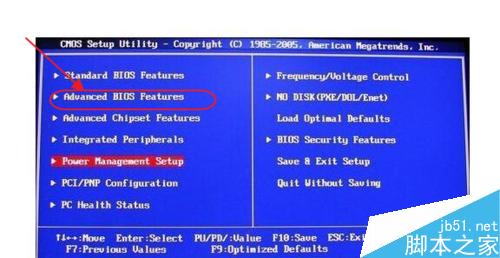
3、进入这个界面点击Hard Disk Boot Priority如图
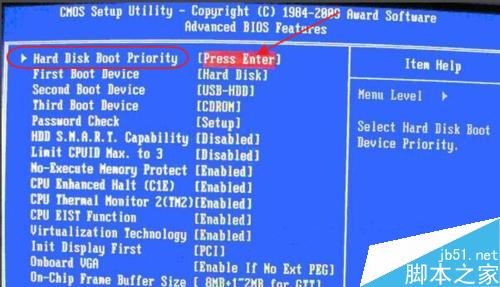
方法/步骤2
1、点击Hard Disk Boot Priority选择:使用小键盘上的加减号“+、-”来选择与移动设备,将U盘选择在最上面然后按ESC退出
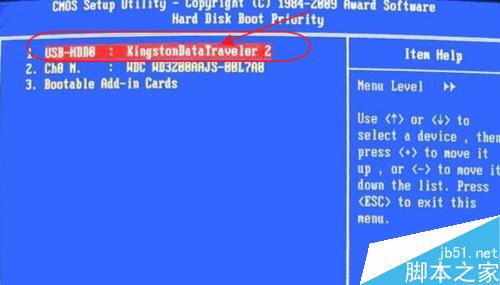
2、然后退出到这个界面找到选择First Boot Device第一启动设备
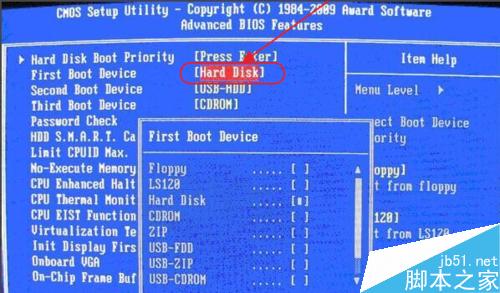
3、点击它设置成功了 要装机直接进这个界面就可以了 《要提前下载好装机软件》
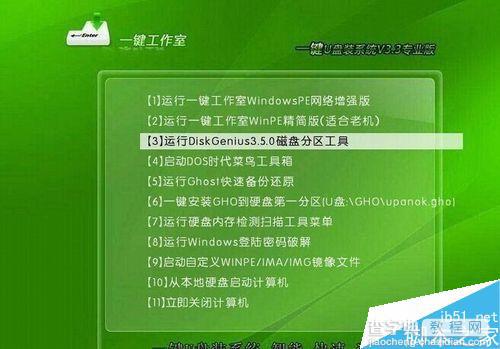
以上就是怎么在电脑上设置BIOS启动盘的两种方法介绍,大家可以根据自己的情况来选择适合自己的方法,希望能对大家有所帮助!


